CAN 펌웨어 컴파일
컴파일 시작
klipper서비스가 설치된 상위기기를 사용해야 합니다. 네트워크를 통해 SSH 연결하기- 그리고 장치를 상위기에 잘 연결해야 합니다.
- 주의: 일반적인 상위기기를 사용하십시오. 예를 들어 라즈베리 파이 FLY 패 등입니다. WiFi 스틱, 홍미폰 등의 모modified 상위기는 지원 문제가 많아 기술 지원을 제공할 수 없습니다.
ROOT사용자를 일반 사용자로 전환하려면 아래 명령어를 입력할 수 있습니다.ROOT사용자는 사용하지 마십시오.- fly 사용자는 다음을 입력할 수 있습니다:
su fly. fly 사용자가 아닌 경우<상위기기 사용자 이름>을 상위기기의 사용자 이름으로 바꾸십시오!
su <상위기기 사용자 이름>
- 请确保上位机可以正常联网
- 固件编译前需要使用SSH通过网络登录上位机
- 请不要使用串口工具登录上位机
Klipper固件编译和配置页面操作说明
请确保键盘输入法为半角模式,即英文模式
- 键盘上键
↑,下键↓,用于上下移动光标来选中菜单项 - 确认键
Enter或 空格键Space,用于勾选菜单或进入子菜单 - 退出键
ESC,用于返回上一级菜单 Q键,用于退出Klipper固件配置页面Y键,在退出Klipper固件配置页面时,如果有提示,则点击Y键保存配置文件
如果配置页面选项比较少,请先勾选[ ] Enable extra low-level configuration options,用于显示部分隐藏选项
아래는 펌웨어를 컴파일하는 방법을 소개합니다:
-
SSH에 연결한 후 아래 명령어를 입력하고 Enter를 누릅니다:
cd ~/klipper && rm -rf ~/klipper/.config && rm -rf ~/klipper/out && make menuconfig -
그 중
rm -rf ~/klipper/.config && rm -rf ~/klipper/out는 이전의 컴파일 데이터와 펌웨어를 삭제하고make menuconfig는 펌웨어를 컴파일하며, 실행하면 아래와 같은 화면이 나타납니다: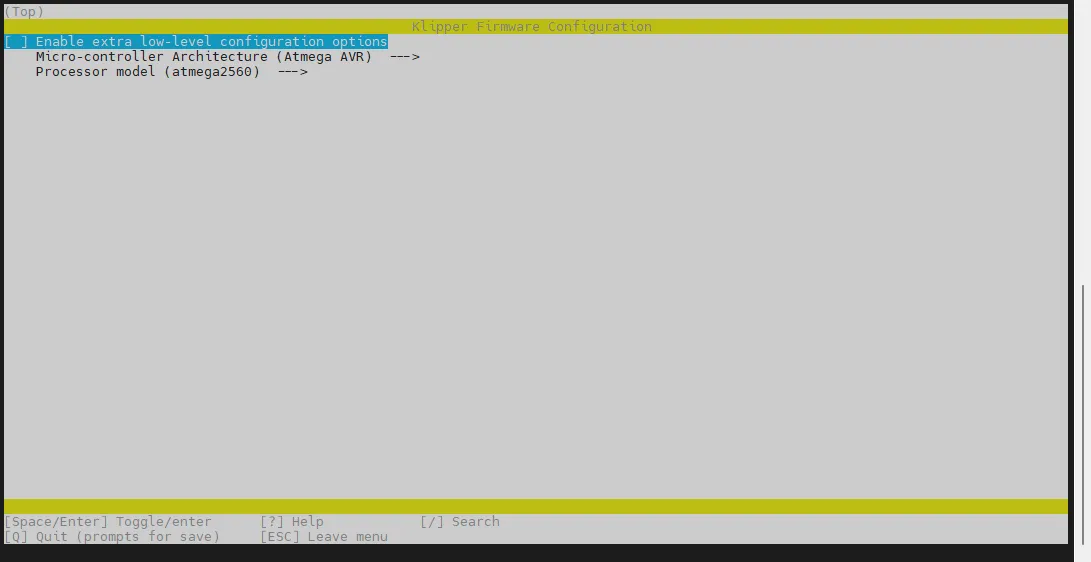
-
Enable extra low-level configuration options를 선택하고 Enter를 누릅니다.
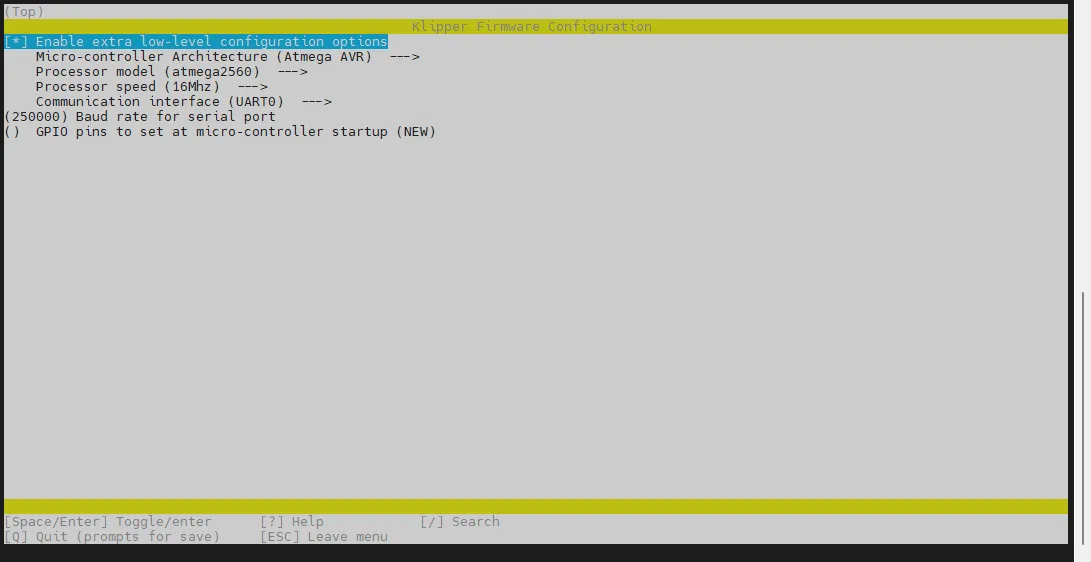
-
Micro-controller Architecture 메뉴로 들어가 Raspberry Pi RP2040/RP235x를 선택하고 Enter를 누릅니다.
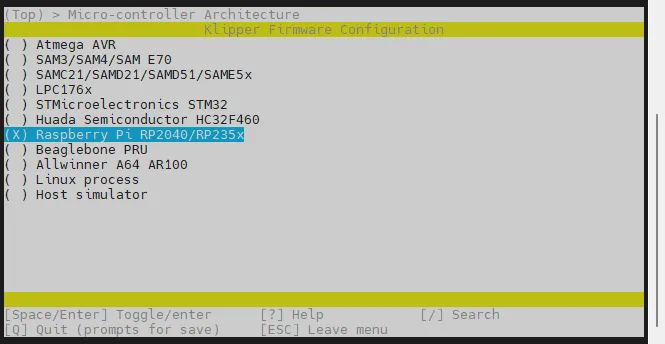
-
Bootloader offset를 선택하고: 16KiB bootloader를 선택합니다.
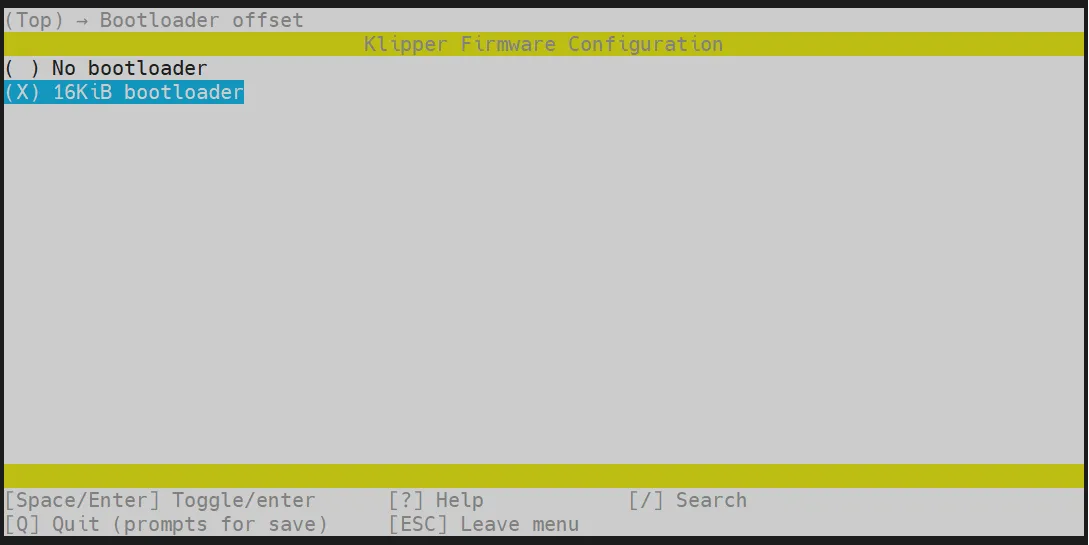
-
Communication interface를 선택하고: CAN bus를 선택합니다.
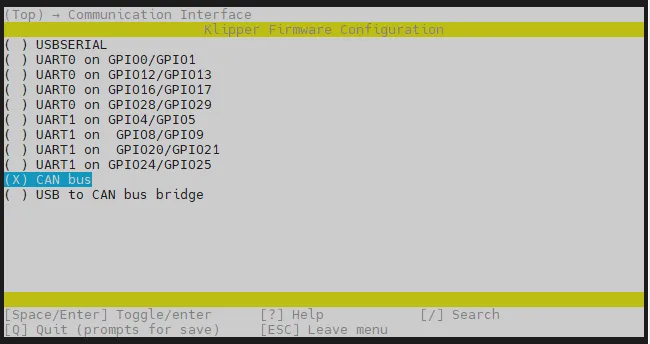
-
(4) CAN RX gpio number를 선택하고4를 삭제한 뒤1을 입력합니다. -
(5) CAN TX gpio number를 선택하고5를 삭제한 뒤0을 입력합니다.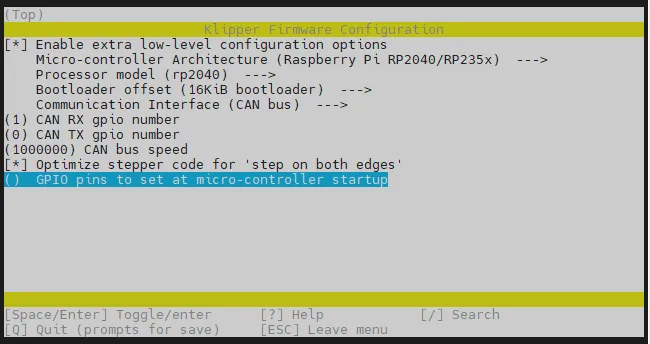
- GPIO 핀 설정을 선택하고 입력: !gpio18
!gpio18를 입력할 때 영문 입력 모드로 입력해야 합니다.
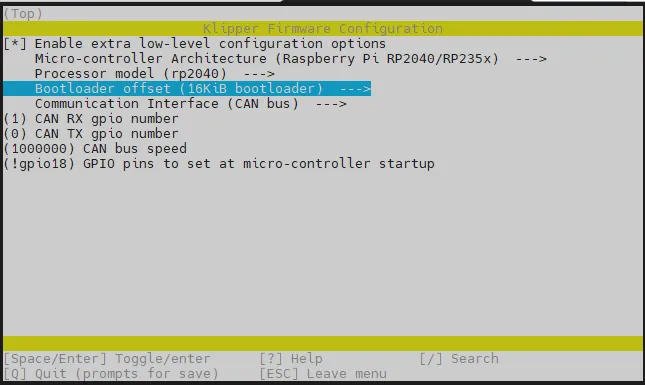
- 위의 이미지를 참조하여 설정이 일치하는지 확인하고, 문제가 없으면 다음 단계로 진행
Q키를 누르면 Save configuration 메시지가 나타나고, 그 후에Y키를 누릅니다.- 이제 설정이 저장되었으며 명령줄 화면으로 돌아왔습니다
- 아래 명령어를 입력하여 컴파일을 시작합니다 (소요 시간이 약간 걸립니다)
make -j4
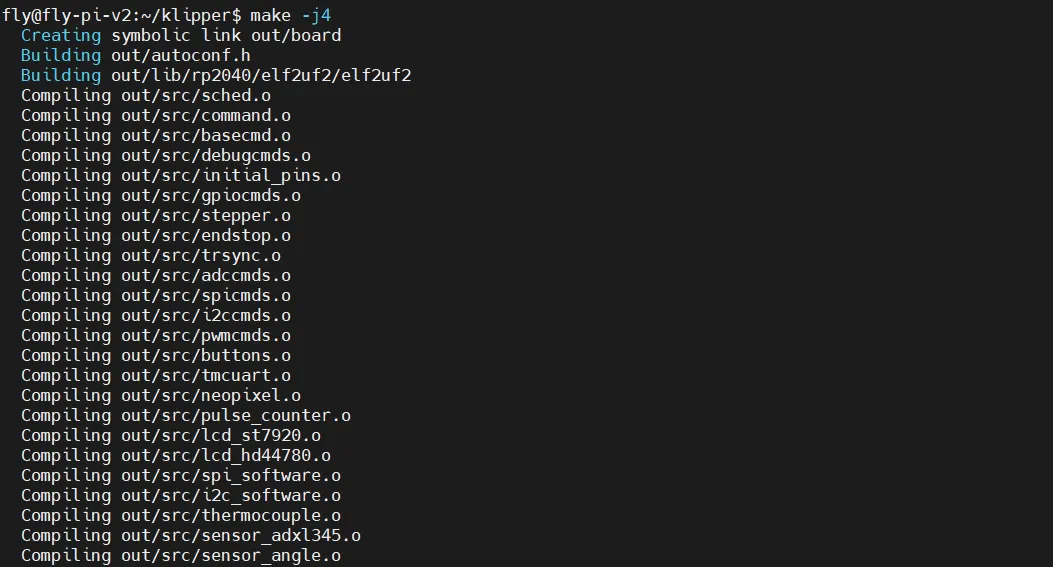
-
마지막에 아래 내용이 출력되면 컴파일 성공입니다.
Linking out/klipper.elf
Creating bin file out/klipper.bin
상위기기 설정
만약 상위기기가 FLY 상위기기라면 상위기기 설정은 생략해도 됩니다.
만약 상위기기가 비 FLY 상위기기라면 아래 단계를 수행하세요.
상위기기 CAN 지원 여부 확인
- 만약 FLY 상위기기라면 이 작업은 필요 없습니다
- 시스템이
Ubuntu라면Ubuntu CAN0 구성이 필요하며, 해당 문서는 업데이트되지 않았습니다 - 아래 명령어를 입력하여 시스템이 CAN을 지원하는지 확인합니다
sudo modprobe can && echo "커널이 CAN을 지원합니다" || echo "커널이 CAN을 지원하지 않습니다"
- 위 명령어를 입력하면 커널이 CAN을 지원한다면
커널이 CAN을 지원합니다가 표시되고, 그렇지 않다면커널이 CAN을 지원하지 않습니다가 표시됩니다.
커널이 CAN을 지원합니다라는 메시지가 표시되면 다음 단계인 CAN0 구성으로 진행할 수 있습니다. 만약 커널이 CAN을 지원하지 않습니다라는 메시지가 표시되면 상위기기 시스템을 교체하거나 상위기기를 교체해야 합니다!
CAN0 구성
- 이 명령어는 기존 시스템 CAN0 구성물을 덮어쓰며, 실행 후 시스템 재시작이 필요합니다
- 실제 상황에 따라 아래 중 하나를 선택하십시오 (Klipper 기본 CAN 속도는 1M이며, 1M 속도를 권장합니다)
1M 속도로 설정하려면 아래 명령어를 입력하세요
sudo /bin/sh -c "cat > /etc/network/interfaces.d/can0" << EOF
allow-hotplug can0
iface can0 can static
bitrate 1000000
up ifconfig $IFACE txqueuelen 1024
pre-up ip link set can0 type can bitrate 1000000
pre-up ip link set can0 txqueuelen 1024
EOF
500K 속도로 설정하려면 아래 명령어를 입력하세요
sudo /bin/sh -c "cat > /etc/network/interfaces.d/can0" << EOF
allow-hotplug can0
iface can0 can static
bitrate 500000
up ifconfig $IFACE txqueuelen 1024
pre-up ip link set can0 type can bitrate 500000
pre-up ip link set can0 txqueuelen 1024
EOF
- 시스템 재시작
sudo reboot
플래싱 모드 진입 확인
- 상위기기가 정상적으로 연결되었는지 확인하고, 하위기기와 데이터 전송 기능을 가진 데이터 케이블이 연결되었는지 확인하세요.
- SSH를 통해 상위기기에 접속한 후
lsusb명령어를 입력하고 Enter를 누릅니다. 아래 이미지에서 강조된 정보가 표시되면 다음 단계로 진행할 수 있습니다.- 아무런 정보가 반환되지 않는 경우 상위기기의 시스템 문제입니다. 해결 방법은 없으므로 정상적인 시스템이나 상위기기를 교체해야 합니다.
lsusb명령어가 없다는 오류가 발생한다면 아래 명령어로 설치할 수 있습니다sudo apt-get install usbutils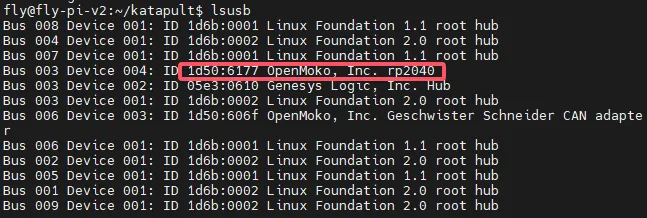
OpenMoko, Inc. Geschwister Schneider CAN adapter라는 뒤에 붙는 부분이 판단 근거입니다.- 일부 상위기기는 시스템 문제로 인해 완전히 표시되지 않을 수 있습니다.
펌웨어 플래싱
- 펌웨어 플래싱 전에 XT30 데이터 케이블로 도구 보드를 UTOC 또는 브리지 펌웨어가 깔린 메인보드에 연결합니다. 아래는 참고용 연결도입니다 *撥碼 스위치가 올바른 위치에 있는지 확인하십시오
KF 인터페이스 도식

XT30 인터페이스 도식

- CAN H와 CAN L의 저항값이 전원이 꺼진 상태에서 60Ω 정도인지 확인하십시오. 120Ω이면 120Ω 점퍼를 연결해야 하고, 40Ω 정도라면 점퍼를 제거해야 합니다.

::: 팁
- ID 찾기 및 펌웨어 갱신은 모두 프린팅 중에 하지 않는 것이 좋습니다.
- 동일한 메인보드 또는 Katapult 도구 보드의 CAN 펌웨어와 Klipper의 CAN 펌웨어는 그들의 ID가 완전히 일치합니다.
:::
::: 주의
- 호스트 컴퓨터의 CAN 네트워크가 구성되었는지 확인하시기 바랍니다.
lsusb명령 후에1d50:606f가 나타날 경우만 아래 명령어를 사용하여 CAN ID를 검색할 수 있습니다.- 도구 보드의 CAN 속도가 호스트 컴퓨터와 같지 않으면 ID를 찾을 수 없으며, 펌웨어 갱신이 실패할 수 있습니다.
:::
-
CANBus UUID를 조회하기 위해 다음 명령어를 실행하세요:
~/klippy-env/bin/python ~/klipper/scripts/canbus_query.py can0fast시스템에서는 이 명령어를 사용하여 펌웨어를 갱신하십시오.<your mainboard ID>를 이전 단계에서 조회된 ID로 대체하십시오.python ~/klipper/scripts/canbus_query.py can0-
명령을 입력하면 기기에 따라 다음과 같은 몇 가지 경우가 나타납니다:
- 첫 번째 경우: 브리지 펌웨어가 설치된 메인보드에서 한 개의 ID가 표시되고 "Application: Klipper"라는 메시지가 나타납니다.

- 두 번째 경우: 브리지 펌웨어가 설치된 메인보드와 함께 펌웨어를 갱신해야 하는 도구 보드가 연결된 경우 두 개의 ID가 표시됩니다.

- 세 번째 경우: UTOC와 함께 펌웨어를 갱신해야 하는 도구 보드를 사용하는 경우
- 팁: UTOC는 ID가 표시되지 않습니다.

- 네 번째 경우: ID가 표시되지 않으며 일반적으로 Klipper에 의해 점유된 경우입니다. 상위 컴퓨터의 CAN0 속도가 올바르지 않거나 배선 문제가 있을 수 있습니다.
- 첫 번째 경우: 브리지 펌웨어가 설치된 메인보드에서 한 개의 ID가 표시되고 "Application: Klipper"라는 메시지가 나타납니다.
-
일반적으로 펌웨어를 갱신해야 하는 도구 보드가 CANBOOT 상태일 경우 "Application: CanBoot"라는 메시지와 함께 해당 펌웨어 LED가 깜박거립니다. 이 경우 Klipper 펌웨어를 갱신해야만 연결할 수 있습니다!!!
-
팁: Klipper 펌웨어를 사용하고 이미 ID를 설정한 경우, ID는 표시되지 않으며 Klipper에 의해 점유됩니다. 이 경우 해당 ID를 비활성화하고 메인보드를 완전히 전원을 끈 후 다시 시작해야 합니다.
::: 주의
- UUID를 찾지 못한 경우 아래 문서를 참조하세요
- CAN 문제 집합
:::
-
펌웨어 갱신
-
아래 명령어에서
241696050c56를 UUID를 찾은 UUID로 대체하십시오.-u뒤에는 공백이 있습니다.python3 ~/klipper/lib/canboot/flash_can.py -u 241696050c56 -
아래 그림과 같이 "CAN Flash Success"라는 메시지가 나타나면 성공적으로 갱신되었습니다.
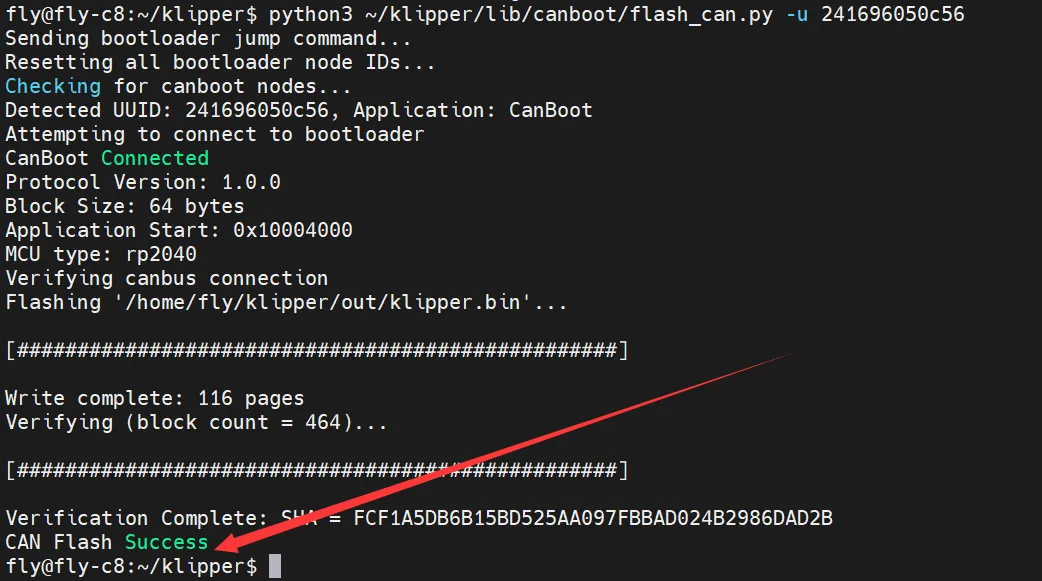
펌웨어 업데이트
- 펌웨어를 갱신하려면 컴파일된 펌웨어를 다시 실행하여 갱신하면 됩니다.
- 그러나 대응되는 ID를 찾을 수 있거나 Klipper가 연결되어 있는지 반드시 확인하십시오.
python3 ~/klipper/lib/canboot/flash_can.py -u <MCU ID>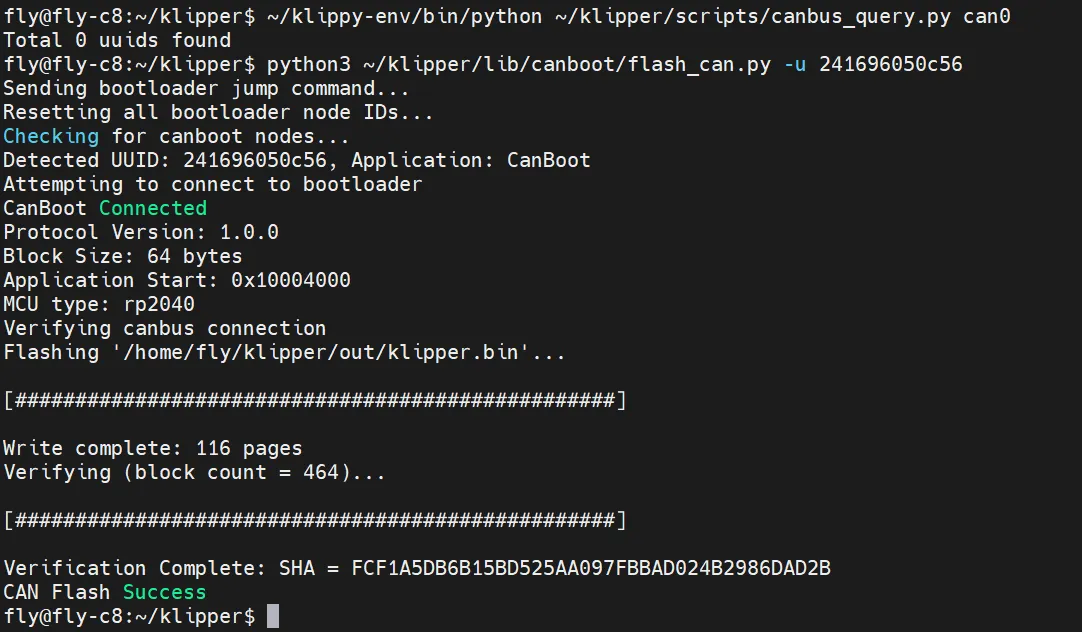
펌웨어 정상 동작 확인
- 펌웨어가 정상적으로 동작하면 LED가 켜집니다.
